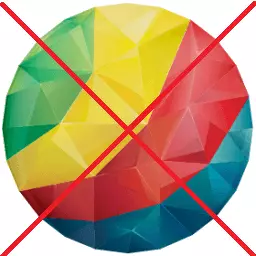
orbitum Browser é un programa especializado no traballo con redes sociais, aínda que tamén pode ser usado para o surf normal en Internet. Pero, a pesar de todas as vantaxes deste navegador web, hai casos en que é obrigado a borrar. Esta situación pode ocorrer, por exemplo, o usuario ten decepcionado neste navegador, e preferiu uso analóxica, ou se produciron erros no programa, para eliminar o que é necesario para reinstalar coa retirada completa da aplicación. Imos descubrir como eliminar navegador Orbitum.
retirada patrón de orbitum
O xeito máis doado de eliminar o navegador Orbitum coas ferramentas estándar do sistema operativo Windows. Esta é unha maneira universal para eliminar todos os programas que atenden ao estándar específico. O navegador orbitum responde a estes criterios, polo que é perfectamente posible borrar-lo coa axuda de ferramentas estándar.
Antes de comezar a eliminar o programa, asegúrese de pecha-lo se de súpeto aberto. Entón, a través do menú de inicio do sistema operativo, vaia ao panel de control.
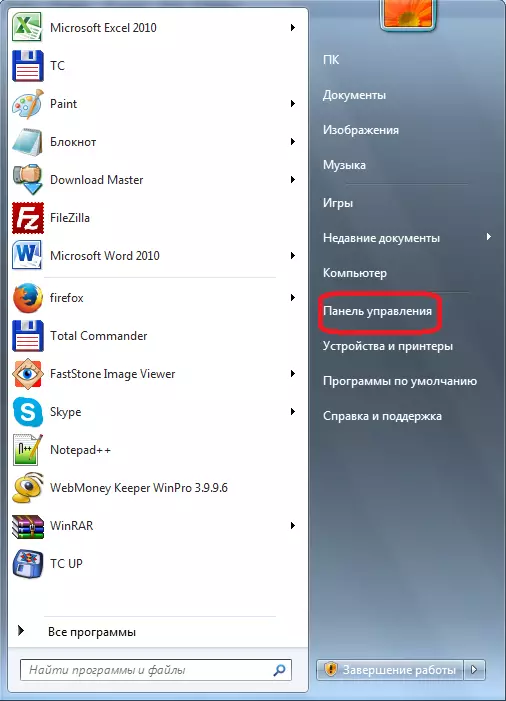
A continuación, prema en "Borrar Programa" elemento.
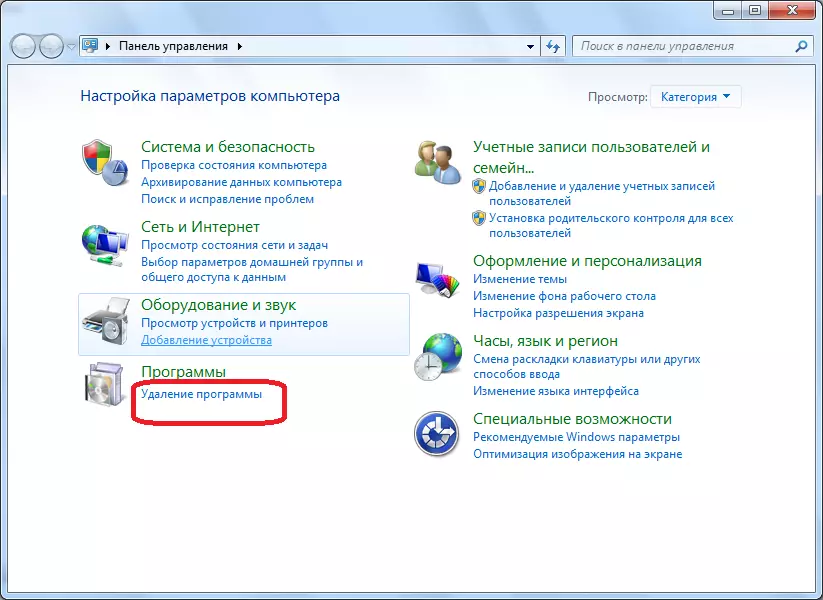
Nós mudouse para o asistente de retirada e cambio. Na lista de programas instalados busca orbitum, e destacar a inscrición. A continuación, prema no botón "Delete" situado na parte superior da ventá.
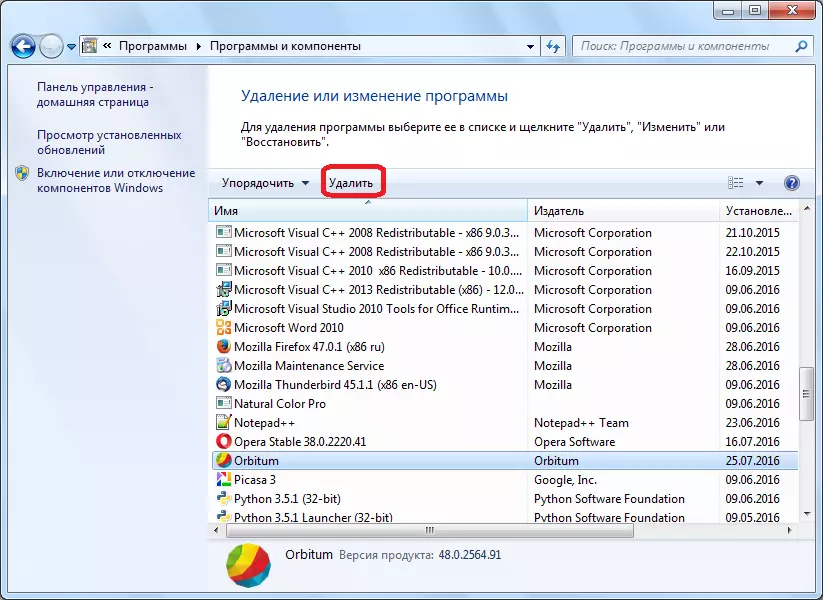
Despois diso, a caixa de diálogo aparece, o que é solicitada a confirmar a súa vontade de eliminar o navegador. Ademais, aquí pode determinar se quere eliminar un navegador con opcións de usuario, ou despois da reinstalación, pretende retomar o uso do navegador. No primeiro caso, recoméndase instalar unha marca de verificación no "datos tamén exclúe sobre o traballo do navegador". No segundo caso, este campo non debe ser reproducido. Despois de ter decidido que tipo de exclusión aplicarase, prema no botón "Delete".
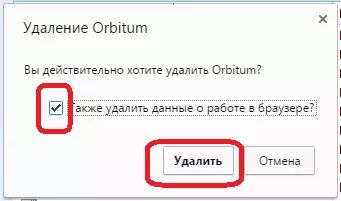
A aplicación orbitium estándar desinstalados abre, que no fondo elimina o programa. Isto é, visualmente o proceso de eliminación non é visible.
Eliminar Orbitum con utilidades de terceiros
Pero, desgraciadamente, o método estándar de desinstalación non garante a eliminación completa do programa. No disco duro do ordenador, os trazos de actividades da aplicación pode permanecer en ficheiros individuais, carpetas e rexistros no rexistro. Afortunadamente, existe a posibilidade de instalar un navegador usando utilidades de terceiros que son posicionados por desenvolvedores como aplicacións para a eliminación completa do programa sen residuos. Unha das mellores tales programas e ferramenta de desinstalación.
Executa a utilidade Uninstall Tool. Na ventá que se abre, o nome do explorador Orbitum, e reservar-lo. Logo prememos no botón "Uninstall Tool" na parte esquerda da ferramenta de desinstalación.
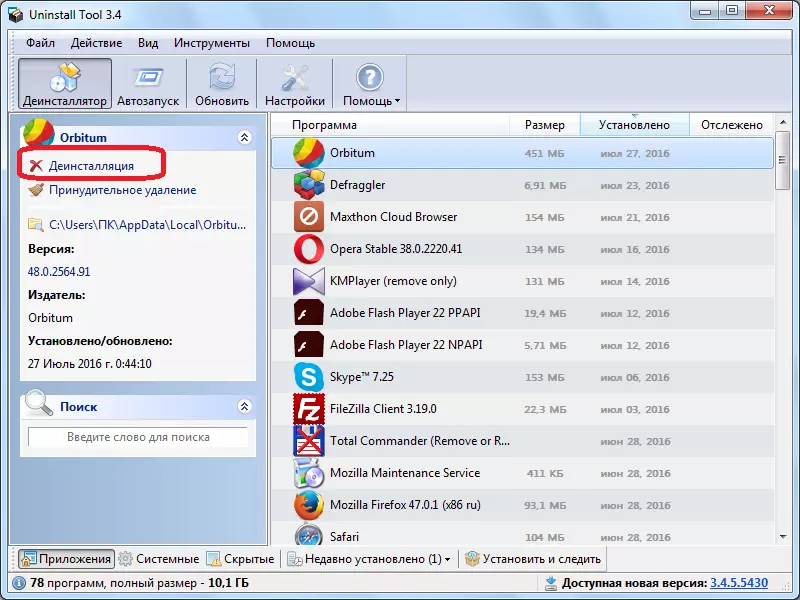
Despois diso, é lanzado o procedemento de exclusión programa estándar, que foi descrito lixeiramente máis elevado.
Despois de que o programa ten sido excluído, ferramenta de desinstalación comeza a dixitalizar un ordenador para arquivos residuais e rexistros navegador orbitium.
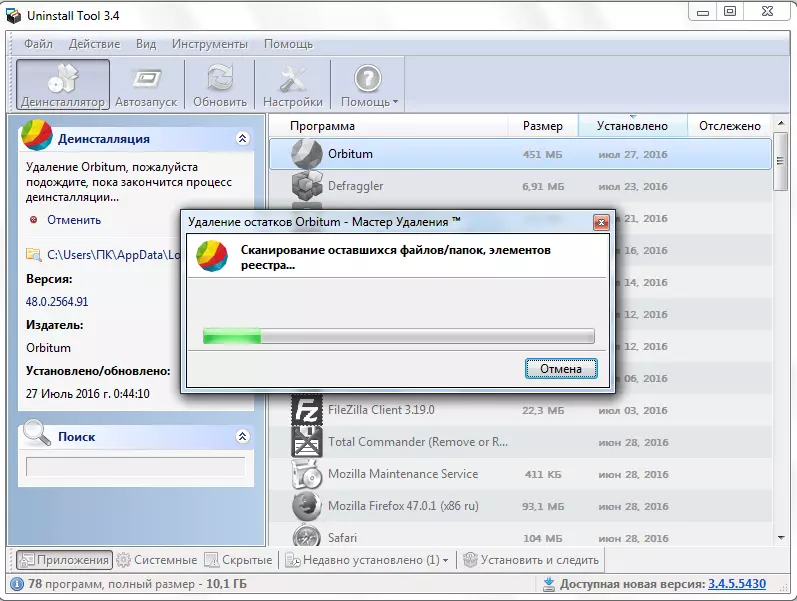
Como verás, aínda que non todos os ficheiros elimináronse de forma predeterminada. Prema no botón "Eliminar".
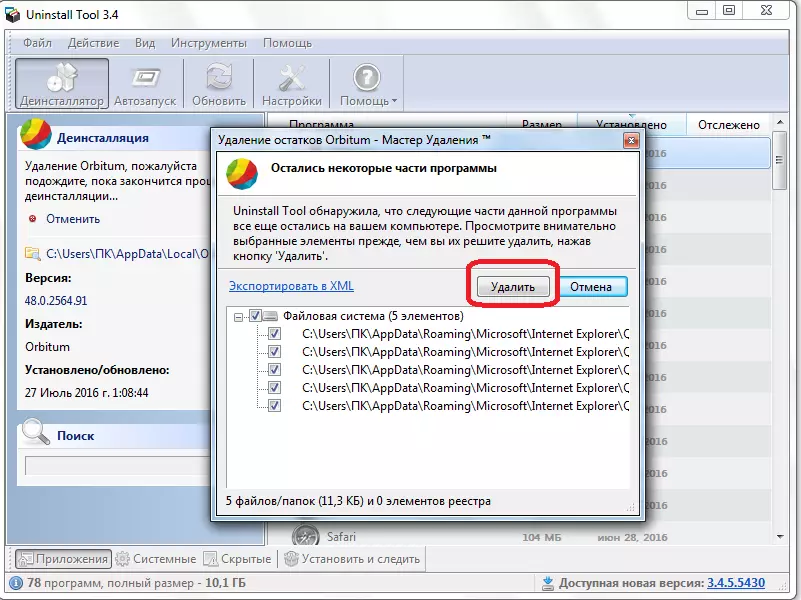
Tras un proceso de exclusión do arquivo de curto prazo, informes do programa ferramenta de desinstalación que o navegador do Orbitum é desinstalar.
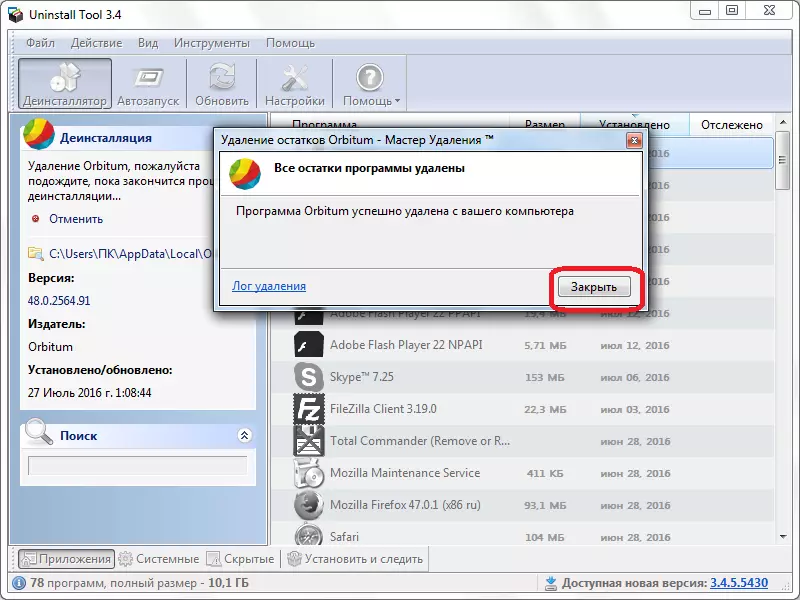
Hai dous xeitos principais para eliminar o navegador Orbitum do sistema operativo Windows: ferramentas estándar, e con utilidades de terceiros. Cada usuario facer de forma independente unha decisión, cal destas formas de eliminar o programa. Pero esa decisión será, certamente, en base a razóns específicas que levaron á necesidade de eliminar o navegador.
